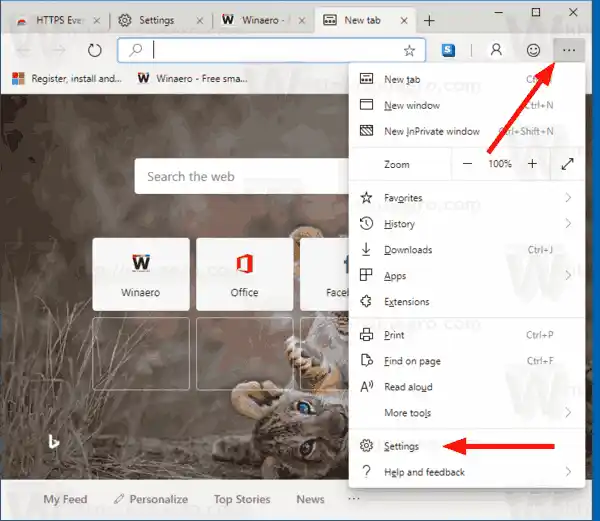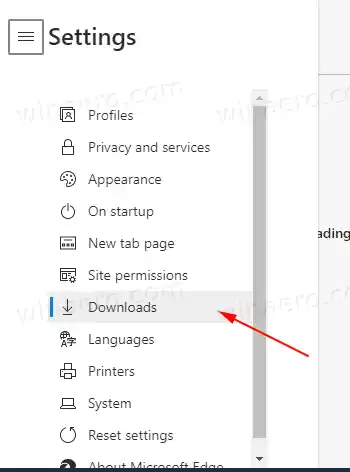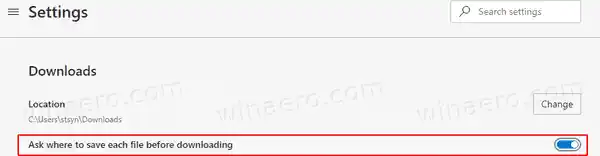Edge 브라우저를 통해 Microsoft는 브라우저가 모든 최신 웹 표준과 호환되도록 만들고 인기 있는 확장 프로그램과 최고의 성능과 호환성을 제공하기 위해 자체 EdgeHTML 프로젝트에서 Chromium의 Blink 엔진으로 전환했습니다.
Microsoft는 Windows 7, Windows 8/8.1, Windows 10 및 macOS에서 새로운 Edge 브라우저를 지원할 예정입니다. 또한 개발자들은 Linux 버전의 브라우저를 만들려고 합니다.
Microsoft는 현재 Edge Insiders에 업데이트를 제공하기 위해 세 가지 채널을 사용하고 있습니다. Canary 채널은 매일(토요일과 일요일 제외) 업데이트를 받고, Dev 채널은 매주 업데이트를 받고, Beta 채널은 6주마다 업데이트됩니다. 안정적인 채널도 사용자에게 전달되는 중입니다. 이 게시물 끝에서 실제 Insider Preview 버전을 찾을 수 있습니다. Microsoft Edge의 안정 버전은 2020년 1월 15일에 출시될 예정입니다.
HP PC를 공장 초기화하는 방법
다운로드하기 전에 각 파일을 저장할 위치를 항상 묻도록 Edge Chromium 브라우저를 만드는 방법을 살펴보겠습니다.
내용물 숨다 Microsoft Edge Chromium 다운로드를 저장할 위치 확인을 켜거나 끄려면, 실제 Microsoft Edge 버전Microsoft Edge Chromium 다운로드를 저장할 위치 확인을 켜거나 끄려면,
- Edge Chromium 브라우저를 엽니다.
- 메뉴 버튼을 클릭하거나 Alt + F를 눌러 메뉴를 엽니다.

- 메뉴에서설정.
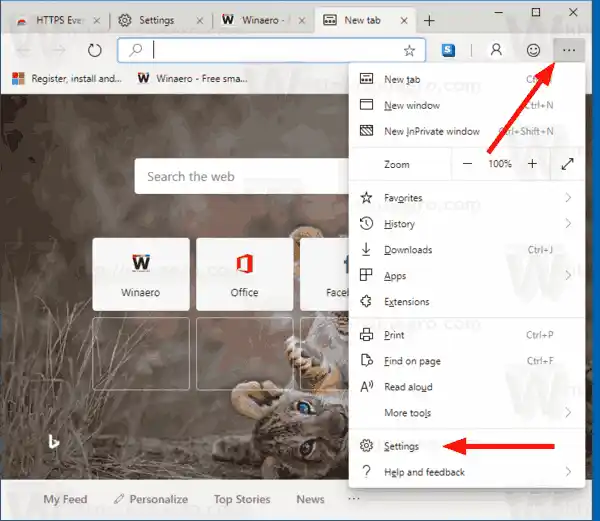
- 왼쪽에서다운로드.
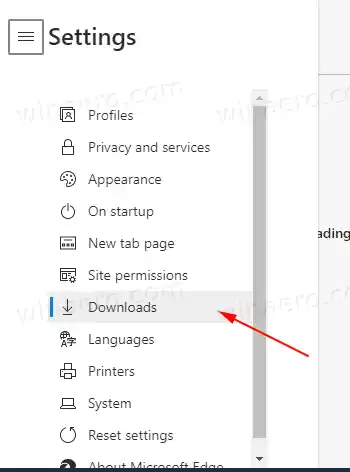
- 오른쪽에서 옵션을 활성화 또는 비활성화합니다.다운로드하기 전에 각 파일을 저장할 위치를 묻습니다.당신이 원하는 것을 위해.
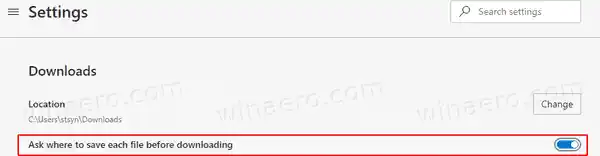
이제 끝났습니다!
실제 Microsoft Edge 버전
이 글을 쓰는 시점의 실제 Edge Chromium 시험판 버전은 다음과 같습니다.
- 베타 채널: 79.0.309.54
- 개발자 채널: 80.0.361.9(새로운 소식 보기)
- 카나리아 채널: 80.0.370.0
다음 게시물에서는 많은 Edge 트릭과 기능을 다루었습니다.
새로운 Chromium 기반 Microsoft Edge 체험
스위치 컨트롤러가 왜 연결되지 않나요?
또한 다음 업데이트를 참조하세요.
- Edge Chromium에서 페이지 URL에 대한 QR 코드 생성기 활성화
- Edge는 Windows Shell과 긴밀한 PWA 통합을 받았습니다.
- Edge Chromium이 곧 확장 프로그램을 동기화합니다
- Edge Chromium, 안전하지 않은 콘텐츠 차단 기능 도입
- Microsoft Edge에서 InPrivate 모드에 대한 엄격한 추적 방지 활성화
- Edge Chromium은 전체 화면 창 프레임 드롭다운 UI를 수신합니다.
- 이제 ARM64 장치용 Edge Chromium을 테스트할 수 있습니다
- Classic Edge와 Edge Chromium을 나란히 실행하도록 설정
- Microsoft Edge Chromium에서 즐겨찾기를 HTML 파일로 내보내기
- Linux용 Edge가 공식 출시됩니다
- Edge Chromium Stable이 2020년 1월 15일에 새로운 아이콘으로 출시됩니다
- Microsoft Edge에 새로운 로고가 추가되었습니다
- Microsoft Edge의 모든 사이트에 대해 다크 모드 활성화
- Edge Chromium은 이제 기본 PDF 리더입니다. 이를 변경하는 방법은 다음과 같습니다.
- Edge Chromium은 새 탭 페이지에서 일기 예보 및 인사말을 받습니다.
- Edge는 미디어 자동 재생 차단에서 차단 옵션을 제거합니다.
- Edge Chromium: 탭 정지, 고대비 모드 지원
- Edge Chromium: InPrivate 모드에 대한 타사 쿠키 차단, 검색에 대한 확장 액세스
- Microsoft는 Edge Chromium에서 둥근 UI를 점차적으로 제거합니다.
- 이제 Edge에서 피드백 스마일 버튼을 비활성화할 수 있습니다.
- Microsoft Edge에서 잠재적으로 원하지 않는 앱 다운로드 차단
- Microsoft Edge의 전역 미디어 컨트롤이 해제 버튼을 받습니다.
- Microsoft Edge: 새로운 자동 실행 차단 옵션, 업데이트된 추적 방지
- Microsoft Edge의 새 탭 페이지에서 뉴스피드 끄기
- Microsoft Edge Chromium에서 확장 메뉴 버튼 활성화
- Microsoft Edge에서 피드백 스마일 버튼 제거
- Microsoft Edge는 더 이상 ePub을 지원하지 않습니다.
- 최신 Microsoft Edge Canary 기능 탭 호버 카드
- Microsoft Edge는 이제 자동으로 자신의 권한을 낮춥니다.
- Microsoft 세부 Edge Chromium 로드맵
- Microsoft, Microsoft Edge에서 글로벌 미디어 제어 활성화
- Microsoft Edge Chormium에서 클라우드 기반 음성을 사용하는 방법
- Microsoft Edge Chromium: 번역하지 않음, 텍스트 선택으로 찾기 미리 채우기
- Microsoft Edge Chromium에서 캐럿 브라우징 활성화
- Chromium Edge에서 IE 모드 활성화
- 안정적인 업데이트 채널이 Microsoft Edge Chromium에 처음 등장했습니다.
- Microsoft Edge Chromium은 업데이트된 비밀번호 공개 버튼을 받습니다.
- Microsoft Edge의 제어된 기능 출시란 무엇입니까?
- Edge Canary에 새로운 InPrivate 텍스트 배지, 새로운 동기화 옵션 추가
- Microsoft Edge Chromium은 이제 테마 전환을 허용합니다.
- Microsoft Edge: Chromium 엔진에서 Windows 맞춤법 검사기 지원
- Microsoft Edge Chromium: 텍스트 선택으로 찾기 미리 채우기
- Microsoft Edge Chromium에서 추적 방지 설정 가져오기
- Microsoft Edge Chromium: 표시 언어 변경
- Microsoft Edge Chromium용 그룹 정책 템플릿
- Microsoft Edge Chromium: 작업 표시줄, IE 모드에 사이트 고정
- Microsoft Edge Chromium에서는 PWA를 데스크톱 앱으로 제거할 수 있습니다.
- Microsoft Edge Chromium에는 볼륨 제어 OSD에 YouTube 비디오 정보가 포함되어 있습니다.
- Microsoft Edge Chromium Canary, 다크 모드 개선 기능 제공
- Microsoft Edge Chromium의 책갈피에만 아이콘 표시
- 자동 재생 비디오 차단기가 Microsoft Edge Chromium에 출시됩니다.
- Microsoft Edge Chromium에 새로운 탭 페이지 사용자 정의 옵션이 제공됩니다
- Microsoft Edge Chromium에서 Microsoft 검색 활성화
- 이제 Microsoft Edge Chromium에서 문법 도구를 사용할 수 있습니다.
- Microsoft Edge Chromium은 이제 시스템 어두운 테마를 따릅니다.
- macOS에서 Microsoft Edge Chromium이 표시되는 방식은 다음과 같습니다.
- Microsoft Edge Chromium은 이제 시작 메뉴의 루트에 PWA를 설치합니다.
- Microsoft Edge Chromium에서 번역기 활성화
- Microsoft Edge Chromium은 사용자 에이전트를 동적으로 변경합니다.
- 관리자로 실행할 때 Microsoft Edge Chromium에서 경고 표시
- Microsoft Edge Chromium에서 검색 엔진 변경
- Microsoft Edge Chromium에서 즐겨찾기 표시줄 숨기기 또는 표시
- Microsoft Edge Chromium에 Chrome 확장 프로그램 설치
- Microsoft Edge Chromium에서 다크 모드 활성화
- Microsoft가 Edge에서 Chrome 기능을 제거하고 교체했습니다.
- Microsoft, Chromium 기반 Edge Preview 버전 출시
- 4K 및 HD 비디오 스트림을 지원하는 Chromium 기반 Edge
- 이제 Microsoft Store에서 Microsoft Edge Insider 확장을 사용할 수 있습니다.
- 새로운 Chromium 기반 Microsoft Edge 체험
- Microsoft Edge Insider 애드온 페이지 공개
- Microsoft Translator는 이제 Microsoft Edge Chromium과 통합되었습니다.